![]() 下図の様な球体のグラデーションを作成する場合は、「塗りつぶしの色▼」→「塗りつぶし効果」で作成可能。
下図の様な球体のグラデーションを作成する場合は、「塗りつぶしの色▼」→「塗りつぶし効果」で作成可能。
立体的な図形を作成する場合は「3D」や「影」をつけると効果的です。文字の場合は、「ワードアート」を使うと効果的です。
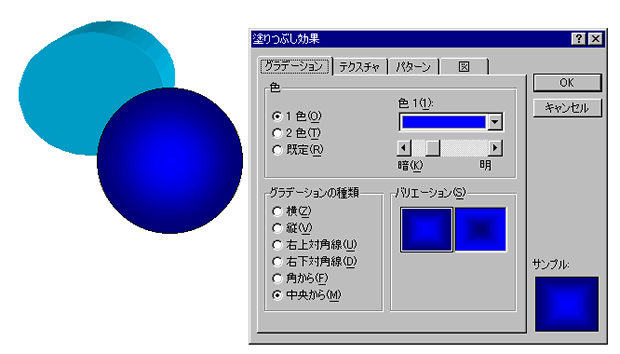

![]() 「オートシェイプ」は、様々な図形が用意されおり、左図の様に、テキストボックスと組合わせて使用する事もできます。
「オートシェイプ」は、様々な図形が用意されおり、左図の様に、テキストボックスと組合わせて使用する事もできます。
「図形の調整」では、図形の回転や、複数の図形やテキストが重なり合って存在する場合、前面、背面どこに配置するか設定できる項目です。
「クリップアートの挿入」では、様々なイラスト
画像があります。
塗りつぶしや、線、フォントの色に関しては、色の選択に自分が欲しい色がなければ、その他の色をクリックして独自の色を作る事や、透かした色を作ることもできます。
その他には、線や、実線、矢印のスタイルの設定もこの、メニューバーで設定できます。
正方形や、正円を描きたい場合は、「四角形」or「楕円」を選び、Shiftキーを押しながらドラッグして描く。一つ前の作業に戻る場合は、Ctrl+Z。